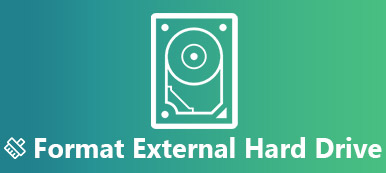Когда я обнаружил, что жесткий диск моего ноутбука мертв, я подумал, что вот-вот потеряю сознание. Потому что все мои фотографии были на этом диске. И бэкап раньше не делал. Я перепробовал много методов, но ни один из них не помог. Кто-нибудь может помочь мне вернуть их?
Когда я обнаружил, что жесткий диск моего ноутбука мертв, я подумал, что вот-вот потеряю сознание. Потому что все мои фотографии были на этом диске. И бэкап раньше не делал. Я перепробовал много методов, но ни один из них не помог. Кто-нибудь может помочь мне вернуть их?Вы столкнулись с той же проблемой? Вы хотите восстановить данные с мертвого жесткого диска? В таком случае внимательно прочтите этот пост. Мы поможем вам проанализировать, не поврежден ли ваш жесткий диск физически, и восстановить ваши ценные данные наиболее надежным способом.
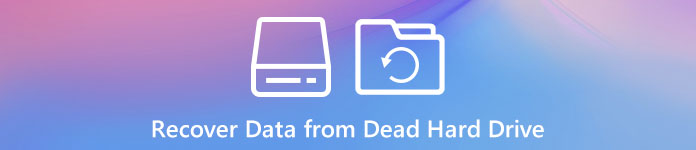
- Часть 1. Как восстановить утерянные данные с мертвого жесткого диска
- Часть 2. Как узнать, мертв ли жесткий диск
- Часть 3. Часто задаваемые вопросы о восстановлении данных с мертвого жесткого диска
Часть 1. Как восстановить утерянные данные с мертвого жесткого диска
Пока ваш жесткий диск не поврежден физически, у вас все еще есть шанс восстановить данные с мертвого жесткого диска. Здесь мы искренне рекомендуем вам попробовать самую мощную программу для восстановления жесткого диска, Apeaksoft Восстановление данных, чтобы получить данные с мертвого жесткого диска. Вы можете использовать его для легкого спасения важных файлов, таких как изображения, песни, документы, электронные письма, видео и т. Д.

4,000,000+ Загрузки
Восстановите потерю данных, вызванную поломкой / повреждением / повреждением жесткого диска.
Восстановите утерянные файлы в исходном состоянии, включая формат и качество.
Предложите список предварительного просмотра для выборочного восстановления после сканирования.
Совместимость с компьютерами Mac и Windows.
Бесплатно Загрузите и установите последнюю версию Apeaksoft Восстановление данных на твоем компьютере. После установки запустите программу.
Вы увидите все типы файлов и жесткие диски (HDD) вашего компьютера или ноутбука в домашнем интерфейсе. Отметьте типы файлов, которые вы хотите восстановить, и жесткий диск, который хотите восстановить. Затем нажмите кнопку Сканировать .

Первое сканирование Быстрое сканирование. Если вы не можете найти нужный файл, выберите Глубокий анализ для более тщательного сканирования жесткого диска.

После сканирования вы увидите Тип Список который содержит все данные, которые мы обнаружили на вашем жестком диске. Найдите файл, который вы ищете. Если вы не можете запомнить имя своего файла, вы можете щелкнуть Информация чтобы увидеть подробную информацию о файле.

Выберите все файлы, которые хотите восстановить, а затем нажмите Recover. После этого выберите во всплывающем окне путь для сохранения. После восстановления программа автоматически откроет путь. Там вы увидите восстановленные данные.

Apeaksoft Восстановление данных может сделать больше, чем восстановить файлы с мертвого жесткого диска. Вы также можете получить данные с отформатированного диска или почини флешку с помощью этого профессионального программного обеспечения.
Часть 2. Как узнать, мертв ли жесткий диск
Обычно, когда вы обнаруживаете, что ваш жесткий диск не работает, вы можете просто считать его мертвым. Но иногда это может быть ложная тревога. Итак, вам лучше проверить свой жесткий диск, прежде чем делать следующий шаг.
1. Проверьте соединения.
Если перестает работать внешний жесткий диск, возможно, что-то не так с интерфейсом или кабелем. Подключите диск к другим портам на вашем компьютере. Или найдите новый кабель и замените им старый.

Как и внешний жесткий диск, кабели могут мешать соединению между внутренним жестким диском и материнской платой компьютера. Например, если вы случайно уроните ноутбук, вы можете обнаружить, что жесткий диск больше не определяется.
В этом случае лучше проверить кабели данных и питания. Но прежде чем начать, вы должны выключить компьютер и отсоединить шнур питания. Имейте в виду, что жесткие диски чувствительны к статическому электричеству, а это означает, что это может серьезно повредить ваш жесткий диск. Это абсолютно последнее, что вам нужно. Поэтому, пожалуйста, заземлите себя, чтобы снять статическое электричество.

Затем, открыв корпус компьютера, найдите свой жесткий диск. Как вы можете видеть на картинке выше, обычно бывает 2 типа подключений - одно называется IDEа другой SATA. Независимо от того, какой из них вы используете, просто проверьте кабели и убедитесь, что они плотно подключены с обоих концов. Если с подключением все в порядке, снова загрузите компьютер.
2. Слушайте звук
Пожалуйста, прислушайтесь к звуку, который издает ваш жесткий диск во время работы. Некоторые типичные звуки, такие как удары, щелчки, стук, писк, царапины, скрежеты или другие странные звуки, указывают на то, что ваш жесткий диск находится в опасности. Это может быть как внутреннее, так и внешнее повреждение.
3. Обратите внимание на другие симптомы.
Когда вы пытаетесь получить доступ к файлам на жестком диске, ваш компьютер внезапно зависает на долгое время. Или вы обнаружите, что некоторые из ваших файлов отсутствуют, не читаются или их имена меняются без причины. Иногда вы можете получить сообщение о том, что сектор не может быть найден, когда вы открываете жесткий диск.
Все это могло быть признаком умирающего жесткого диска. Если вы не обратите внимание, ваш жесткий диск может скоро умереть.
Часть 3. Часто задаваемые вопросы о восстановлении данных с мертвого жесткого диска
1. Могу ли я восстановить данные с жесткого диска, который не обнаруживает?
Если после проверки соединений или доступа к диску с другого компьютера ваш жесткий диск по-прежнему не может быть обнаружен, восстановить данные с помощью любого программного обеспечения для восстановления данных будет сложно. Рекомендуем обратиться к специалисту по восстановлению данных.
2. Действительно ли работает установка жесткого диска в морозильную камеру?
Нет, не работает. Это называется «трюк с заморозкой» — положите диск в водонепроницаемый пластиковый пакет и поместите его в морозилку. Это было одним из популярных домашних средств для восстановления сломанного жесткого диска десятилетия назад. Но если вы воспользуетесь этим методом сейчас, вы, вероятно, усугубите проблему.
3. Могу ли я перенести свой старый жесткий диск на новый компьютер?
Конечно. Если интерфейсы совместимы, вы можете установить его внутри. Если интерфейсы несовместимы, возможно, потребуется адаптер.
Заключение
В этом уроке мы говорили о как восстановить данные с мертвого жесткого диска. Если ваш диск все еще обнаруживается, вы можете использовать Apeaksoft Восстановление данных чтобы вернуть свои данные. Однако, если вы обнаружите, что ваш диск полностью мертв, вам лучше нанять кого-нибудь профессионала, который сделает эту работу.
И, пожалуйста, держитесь подальше от странных уловок, которые вы можете найти в Интернете, таких как встряхивание жесткого диска, удары по столу и помещение в морозильную камеру, если вы не хотите навсегда уничтожить жесткий диск.
Если у вас возникнут дополнительные вопросы, свяжитесь с нами.